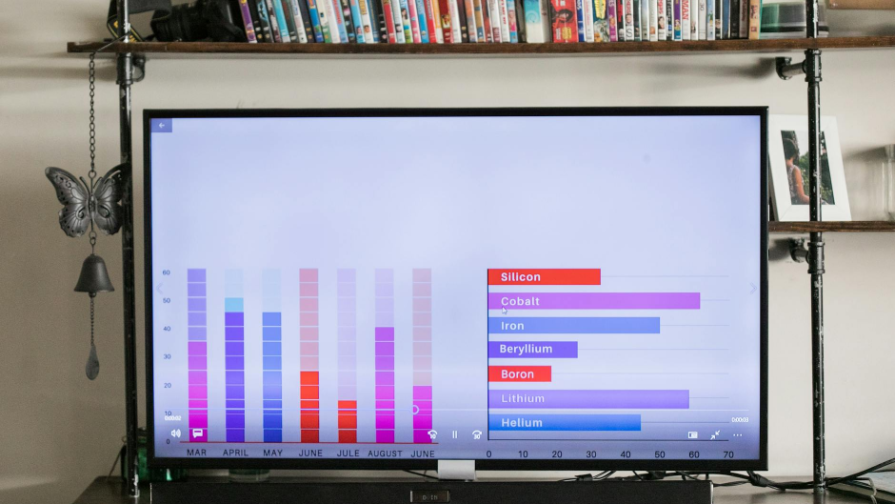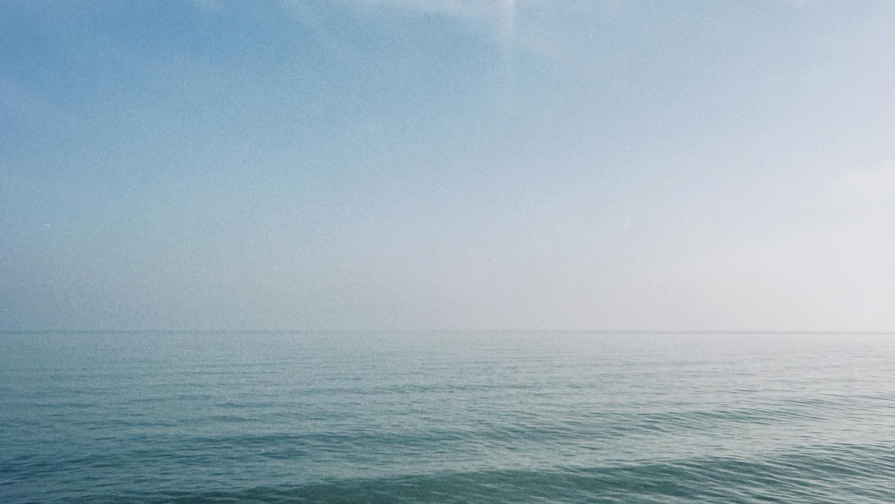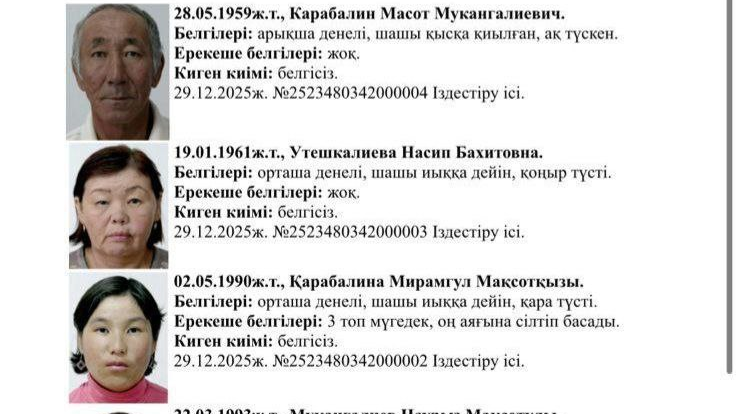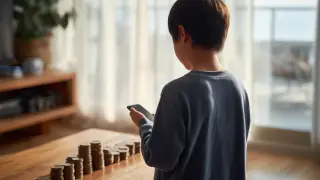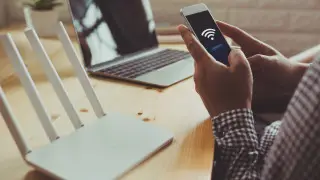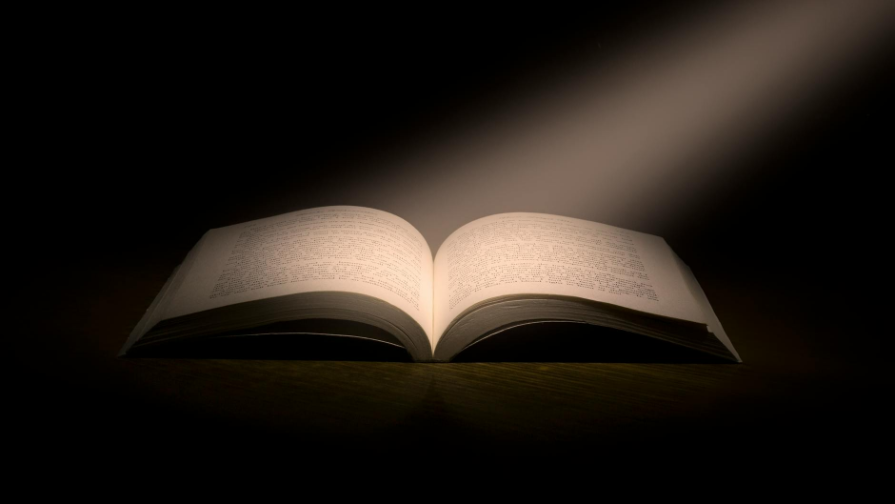Операциялық жүйе: мәні және оның негізгі қызметтері
[b]Пән[/b]і: Информатика
[b]Сыныбы[/b] :7 А
Уақыты :
[b]Сабақтың тақырыбы[/b]: Операциялық жүйе: мәні және оның негізгі қызметтері
[b]Құзыреттілікке жеткізетін мақсат – міндеттер:[/b]
а) ақпараттық құзыреттілік
ә) коммуникативтік құзыреттілік
б) проблемалық құзыреттілік
а) Оқушылардың компьютерде отыру ережесін, қауіпсіздік техника заңдары туралы түсініктерін толықтыру.
ә) Ақпараттық құзырлығын артыру, жаңа сабақты меңгерту.
б) қауіпсіздік ережелерін басқа да кабинетте қолдана алу білігін қалыптастыру.
[b]Сабақтың типі:[/b] Жаңа сабақ, түсіндіру сабағы, топтасқан сабақ
[b]Сабақтың әдісі:[/b] Білім көзіне қарай топтастырылған әдістер: сөздік, практикалық.
Сабақта қолданылатын педагогикалық технологиялар: АКТ
[b]Пән аралық байланыс:[/b] Физика, математика
Оқыту құралдары: Кітап, ережелер, интерактивті тақта
[b]Сабақтың барысы:[/b] Оқытушы. Оқушы. Күтілетін нәтиже.
[b]I. Ұйымдастыру бөлімі:[/b] Сыныпқы кіріп, оқушылармен амандасып, сыныптың тазалығын тексеріп, кезекшілерден «жоқ» оқушылардың тізімін алу. Оқушылар орындарынан тұрып мұғаліммен амандасу, «жоқ» оқушылардың тізімін беру. Зейіндерін сабаққа аударып, сабаққа мұқият қатысуын бақылау.
[b]II. Үй тапсырмасын тексеру:[/b] Ауызша, сұрақ-жауап
[b]III.Жаңа материады хабарлау:[/b]
Операциялық жүйе: мәні және оның негізгі қызметтері
Операциялық жүйе компьютердің барлық құрылғыларының жұмысын және программалық жасауының жұмысын басқару үшін қажет екенін білесіңдер. Ол компьютер мен адамның арасындағы байланысты қамтамасыз етеді, демек,
Операциялық жүйе адам мен компьютердің электрондық құрауыштары және қолданбалы программалар арасында келістіруші қызметін атқарады. Ол адамның программаларды іске қосуына, барлық мүмкін деректерді оларға беруге және олардан алуға, программа жұмысын басқаруға, компьютердің және оған қосылған құрылғылардың параметрлерін өзгертуге, ресурстарды қайта бөліп беруге мүмкіндік береді. Дербес копьютерде жұмыс істеу, шынында, оның операциялық жүйесімен жұмыс істеу болып табылады.
Біз үшін компьютермен қарым-қатынас жасаудың қолайлы әдісі - операциялық жүйе қамтамасыз ететін интерфейс маңызды.
Дербес компьютерге арналған операциялық жүйелер бірнеше параметрлері бойынша ерекшеленеді. Атап айтқанда, ОЖ-лер:
■ Бір міндетті және көп міндетті қатар атқаратын;
■ Бір адам пайдаланатын және бірнеше адам пайдаланатын;
Бұдан басқа операциялық жүйенің командалық немесе графикалық (немесе екеуі
бірге) көп терезелі интерфейсі болуы мүмкін. Анығырақ айтқанда, мұндай жүйелер, әдетте, негізгі режимде бір программаны және фондық деп аталатын режімде көмекші тағы бір програманы іске қосуға мүмкіндік береді. Мысалы, негізгі режимде мәтіндер редакторын, ал фондық режимде басу программасын іске қосуға болады. Бұл программалар бір-біріне кедергі келтірмей, қатар жұмыс істейді. Мысалы, бір программа адаммен шахмат ойнағанда, басқасы басқа компьютерлермен бірге модем арқылы ақпарат тексеруі мүмкін.
Бір міндетті жүйелер қарапайым, жинақы, қуатты аз компьютерлерде жұмыс істеу қолайлығы жағынан көп міндетті жүйелерге теңесе алмайды, сондықтан да біртіндеп әрине, дербес компьютерде бірнеше адам кезекпен жұмыс істеуіне болады және олардың әрқайсысы компьютердегі барлық ақпаратқа шыға алады. Кейбір бірнеше адам пайдаланатын жүйелер, мысалы, UNІХ, бір компьютерде бірнеше пайдаланушының қатар жұмыс істеуіне мүмкіндік береді. Бұл жағдайда әрбір пайдаланушының жұмыс орнына терминал орнатылуы керек. Терминал ретінде не арнайы жасалған құрылғылар (пернетақтасы бар бейнемонитор), не дербес компьютерде іске қосылған арнайы программа болуы мүмкін. Бірнеше пайдаланушы, әрқайсысы өз терминалымен, бір-біріне кедергі келтірмей, бір компьютерде қатарласа жұмыс істей алады.
Соңғы жылдары графикалық көптерезелі интерфейс қажетті әрекеттер мен объектілердің сипаттамалары мәтін түрінде енгізілмейді, маустың көмегімен менюден, файлдар тізімінен және т.с.с. таңдалады.
Бірінші типіне Місгosoft компаниясының ұқсас екі жүйесі Windows 95 пен Windows NТ жатады.
Windows 95 және Windows NТ операциялық жүйелер көпміндетті және олардың көптерезелі графикалық интерфейсі бар.
Өз тарихында Місгоsoft компаниясы алдымен Windows NТ жүйесін жасады. Бірақ сол кездегі дербес компьютердің қуаты бұл жүйені тиімді қолдануға жеткіліксіз болып шықты. Компьютердің қуатына лайықты шектелген жүйенің қарапайымдау нұсқасы Windows 95 деген атпен шығарылды да, бірден кең таралды. Бұл операциялық жүйе ЭЕМ пайдаланушыларының алдыңғы интерфейстерімен салыстырғанда, айтарлықтай тиімді болып табылады,
Windows жүйесінің ең маңызды ерекшелігі мыналар:
1. Windows тұйық жұмыс ортасы болып табылады.
Бұл - операциялық жүйе деңгейінде мүмкін болған кез келген операцияларды Windows -тан шықпай-ақ орындауға болады деген сөз. Қолданбалы программаны іске қосу, дискеттерді пішімдеу, мәтіндерді басуға шығару - мұның барлыған Windows-тан шақырып алуға және операция аяқталғаннан кейін Windows-қа кері қайтаруға болады.
Windows ортасында терезе және таңбашалар пайдаланушы интерфейсінің негізгі түсініктері болып табылады. Windows-та орындалатынның барлығы не таңбашасы (пиктограммасы) бар операция, не терезесі бар (немесе терезедегі) операция болып табылады. Барлық сервистік және қолданбалы программалар үшін терезелер құрылымы және оларды басқару элементтері, операциялар жиыны мен сервистік программаларға арналған менюдің қүрылымы, сондай-ақ маустың көмегімен орындалатын операциялар стандартталған, яғни белгілі стандарт бойынша орындалған.
2. Windows графикалық жүйе болып табылады.
Windows жүйесімен UNIX типті («Юникс» деп оқылады) операциялар жүйелер бәсекелесе алады.
UNIX - бұл командалық интерфейсі бар көпміндетті, бірнеше адам пайдаланатын
ОЖ. Ол бұдан 20 жылдан астам уақыт бүрын жоғары сенімділікті талап ететін міндеттерді шешетін, сол кездің ең қуатты компьютерлері үшін арналған.
Windows пен UNIX типті жүйелермен барлық операциялық жүйелердін көп түрлілігі тамамдалмайды. Көпшілікке арналған алғашқы дербес компьютерді американдық Аррlе компаниясы шығарған. Қазір барлық жерде қолданып жүрген Rапк Хеrох компаниясының жаңалығы графикалық көптерезелі интерфейсті алғашқы рет іске асырғандығында.
Windows 98 операция жүйесін орнатқанда жүйе пайдаданушылардың көпшілігіне есептелінген белгілі бір стандартқа сәйкес бапталуы керек. Біз енді Windows –тың кейбір баптауын ғана қарастырайық. Бас меню мен Міндеттер панелінен баска Windows-тың барлық баптауы дерлік Басқару панелі деп аталатын жүйелі қапшық арқылы орындалады. Бұл қапшыкты ашу үшін, мына әрекеттер тізбегін орындаңдар:
Пуск - Настройка - Панель Управления Баскару панелі қапшығын іске қосу.
Жаңа сабақ түсіндіріліп болған соң “Күміс қақпаның” есігі ашылады.
Көзге арналған жаттығулар
1.1-4-ке дейiн санап көздi қатты жұмып,сонан кейiн ашып,жайбарақат ұстап,
1-6-ға дейiн санай отырып,алысқа қарау қажет.4-5 рет қайталау қажет
2.1-4-ке дейiн санай отырып,екi көздi оларға қатты күш салмай,бiр-бiрiне қаратып,соңында 1-6-ға дейiн санай отырып алысқа қарап,4-5 рет қайталау керек.
3.1-4-ке дейiн санап,басты қозғамай,оңға қарап бiр нүктеге көз тоқтату,соңында 1-6-ға дейiн санап,алысқа қарау.Осы тәрiздi басты қозғамай,солға,жоғары,төмен қарау керек.
4. 1-6-ға дейiн санай отырып,көзқарасты диогоналы бойынша:оң жақ жоғарыдан-сол жақ төменге аударып,сонан соң алысқа қарау;сонан соң сол жақ жоғарыдан-оң жақ төменге аударып, алысқа қарау.4-5 рет қайталау.Көз гимнастикасын орындау кезiнде жалпы дене гимнастикасын да жасауға болады.Тұрақты түрде көз және жалпы дене гимнастикасын жасау көзге түскен қысымды жеңiлдетiп,дененi сергiтедi.
[b]IV. Жаңа материалды бекіту[/b]
Сұрақтар мен тапсырмалар
Тапсырма 1
1. Бас менюден Настройка - Панель Управления командаларын таңдаңдар.
2.Басқару панелі қапшығының терезесінде Дата/Время белгісінде екі рет шертіңдер.
3. Екі қосымшасы бар Свойства: Дата/Время терезесі пайда болады.
4. Дата и Время қосымшасын активті жағдайға келтіріңдер.
5. Дата бөлімінде туған күндеріңді қойыңдар: ол үшін Жыл көрсетілген өрісте Айналдыру батырмасының көмегімен туған жылдарьщды таңдаңдар, содан кейін Ай көрсетілген өрісте туған айларыңды таңдаңдар да, күнтізбеден маусты шертіп, санды табыңдар.
6. Время бөлімінде мектепте сабақ аяқталатын уақытты қойыңдар: ол үшін сағаттың астындағы уақыт көрсетілген өрісте маусты шертіңдер, содан кейін Айналдыру батырмасымен қажет уақытты таңдаңдар немесе оны пернетақтадан енгізіңдер.
7. Применить батырмасын шертіңдер.
8. ОК батырмасын шертіңдер.
Экранда Міндеттер панелінің төменгі оң жақ бұрышьшда қойған уақыттарың бейнеленеді. Ал енді жоғарыда келтірілген әрекеттерді орындап, ағымдағы күн мен уақытты қойыңдар.
Тапсырма 2
1. Бас менюден Настройка - Панель Управления командаларын таңдаңдар.
2. Басқару панелі қапшығының терезесінде Звук белгісінде екі рет шертіңдер.
3. Свойства : Звук (Қасиеттер: Дыбыс) терезесі пайда болады.
4. События (Оқиғалар) бөлімінде оған белгілі бір дыбыс меншіктегілерің келген оқиғаны таңдаңдар.
5. Звук (Дыбыс) бөлімінде Айналдыру батырмасымен қандай болса да бір дыбысты таңдап, Проба батырмасында шертіңцер немесе Обзор батырмасын шертіңдер де, Поиск звука терезесінде берілген оқиғаға келісімді дыбыс таңдаңдар.
6. Применить батырмасын шертіңдер.
7. ОК батырмасын шертіңдер.
Тапсырма 3
1. Бас менюден Настройка —►Панелъ управления командаларын таңдаңдар.
2. Панелъ управления (басқару панелъі) қапшығының терезесінде Маус белгісінде екі рет шертіңдер.
3. Кнопки мауса активті қосымшасы Свойства: Маус терезесі пайда болады.
4. Перемещение қосымшасын активті жағдайға келтіріңдер.
5. Отображатъ шлейф опциясының жалаушасын орнатыңдар, сонда сендер маусты жылжытқанда, оның шлейфі пайда болатынын көрсетіңдер.
6. Егер шлейфпен жүмыс істегілерің келсе, ОК батырмасын шертіңдер, ал егер сендерге ұнамаса, Отменаны шертіңдер
[b]V. Үй тапсырмасы [/b]
Операциялық жүйе: мәні және оның негізгі қызметтері тақырыбын мазмұндау.
[b]VI. Қортынды[/b] Сабақ аяқталды, сау болыңыздар
[b]БКО, Теректі ауданы, Приречный ОСОШ
Айшуаков Мерлан Адилович
[b]Сыныбы[/b] :7 А
Уақыты :
[b]Сабақтың тақырыбы[/b]: Операциялық жүйе: мәні және оның негізгі қызметтері
[b]Құзыреттілікке жеткізетін мақсат – міндеттер:[/b]
а) ақпараттық құзыреттілік
ә) коммуникативтік құзыреттілік
б) проблемалық құзыреттілік
а) Оқушылардың компьютерде отыру ережесін, қауіпсіздік техника заңдары туралы түсініктерін толықтыру.
ә) Ақпараттық құзырлығын артыру, жаңа сабақты меңгерту.
б) қауіпсіздік ережелерін басқа да кабинетте қолдана алу білігін қалыптастыру.
[b]Сабақтың типі:[/b] Жаңа сабақ, түсіндіру сабағы, топтасқан сабақ
[b]Сабақтың әдісі:[/b] Білім көзіне қарай топтастырылған әдістер: сөздік, практикалық.
Сабақта қолданылатын педагогикалық технологиялар: АКТ
[b]Пән аралық байланыс:[/b] Физика, математика
Оқыту құралдары: Кітап, ережелер, интерактивті тақта
[b]Сабақтың барысы:[/b] Оқытушы. Оқушы. Күтілетін нәтиже.
[b]I. Ұйымдастыру бөлімі:[/b] Сыныпқы кіріп, оқушылармен амандасып, сыныптың тазалығын тексеріп, кезекшілерден «жоқ» оқушылардың тізімін алу. Оқушылар орындарынан тұрып мұғаліммен амандасу, «жоқ» оқушылардың тізімін беру. Зейіндерін сабаққа аударып, сабаққа мұқият қатысуын бақылау.
[b]II. Үй тапсырмасын тексеру:[/b] Ауызша, сұрақ-жауап
[b]III.Жаңа материады хабарлау:[/b]
Операциялық жүйе: мәні және оның негізгі қызметтері
Операциялық жүйе компьютердің барлық құрылғыларының жұмысын және программалық жасауының жұмысын басқару үшін қажет екенін білесіңдер. Ол компьютер мен адамның арасындағы байланысты қамтамасыз етеді, демек,
Операциялық жүйе адам мен компьютердің электрондық құрауыштары және қолданбалы программалар арасында келістіруші қызметін атқарады. Ол адамның программаларды іске қосуына, барлық мүмкін деректерді оларға беруге және олардан алуға, программа жұмысын басқаруға, компьютердің және оған қосылған құрылғылардың параметрлерін өзгертуге, ресурстарды қайта бөліп беруге мүмкіндік береді. Дербес копьютерде жұмыс істеу, шынында, оның операциялық жүйесімен жұмыс істеу болып табылады.
Біз үшін компьютермен қарым-қатынас жасаудың қолайлы әдісі - операциялық жүйе қамтамасыз ететін интерфейс маңызды.
Операциялық жүйелерді жіктеу.
Дербес компьютерге арналған операциялық жүйелер бірнеше параметрлері бойынша ерекшеленеді. Атап айтқанда, ОЖ-лер:
■ Бір міндетті және көп міндетті қатар атқаратын;
■ Бір адам пайдаланатын және бірнеше адам пайдаланатын;
Бұдан басқа операциялық жүйенің командалық немесе графикалық (немесе екеуі
бірге) көп терезелі интерфейсі болуы мүмкін. Анығырақ айтқанда, мұндай жүйелер, әдетте, негізгі режимде бір программаны және фондық деп аталатын режімде көмекші тағы бір програманы іске қосуға мүмкіндік береді. Мысалы, негізгі режимде мәтіндер редакторын, ал фондық режимде басу программасын іске қосуға болады. Бұл программалар бір-біріне кедергі келтірмей, қатар жұмыс істейді. Мысалы, бір программа адаммен шахмат ойнағанда, басқасы басқа компьютерлермен бірге модем арқылы ақпарат тексеруі мүмкін.
Бір міндетті жүйелер қарапайым, жинақы, қуатты аз компьютерлерде жұмыс істеу қолайлығы жағынан көп міндетті жүйелерге теңесе алмайды, сондықтан да біртіндеп әрине, дербес компьютерде бірнеше адам кезекпен жұмыс істеуіне болады және олардың әрқайсысы компьютердегі барлық ақпаратқа шыға алады. Кейбір бірнеше адам пайдаланатын жүйелер, мысалы, UNІХ, бір компьютерде бірнеше пайдаланушының қатар жұмыс істеуіне мүмкіндік береді. Бұл жағдайда әрбір пайдаланушының жұмыс орнына терминал орнатылуы керек. Терминал ретінде не арнайы жасалған құрылғылар (пернетақтасы бар бейнемонитор), не дербес компьютерде іске қосылған арнайы программа болуы мүмкін. Бірнеше пайдаланушы, әрқайсысы өз терминалымен, бір-біріне кедергі келтірмей, бір компьютерде қатарласа жұмыс істей алады.
Соңғы жылдары графикалық көптерезелі интерфейс қажетті әрекеттер мен объектілердің сипаттамалары мәтін түрінде енгізілмейді, маустың көмегімен менюден, файлдар тізімінен және т.с.с. таңдалады.
WINDOWS ТИПТІ ОПЕРАЦИЯЛЫҚ ЖҮЙЕЛЕР
Бірінші типіне Місгosoft компаниясының ұқсас екі жүйесі Windows 95 пен Windows NТ жатады.
Windows 95 және Windows NТ операциялық жүйелер көпміндетті және олардың көптерезелі графикалық интерфейсі бар.
Өз тарихында Місгоsoft компаниясы алдымен Windows NТ жүйесін жасады. Бірақ сол кездегі дербес компьютердің қуаты бұл жүйені тиімді қолдануға жеткіліксіз болып шықты. Компьютердің қуатына лайықты шектелген жүйенің қарапайымдау нұсқасы Windows 95 деген атпен шығарылды да, бірден кең таралды. Бұл операциялық жүйе ЭЕМ пайдаланушыларының алдыңғы интерфейстерімен салыстырғанда, айтарлықтай тиімді болып табылады,
Windows жүйесінің ең маңызды ерекшелігі мыналар:
1. Windows тұйық жұмыс ортасы болып табылады.
Бұл - операциялық жүйе деңгейінде мүмкін болған кез келген операцияларды Windows -тан шықпай-ақ орындауға болады деген сөз. Қолданбалы программаны іске қосу, дискеттерді пішімдеу, мәтіндерді басуға шығару - мұның барлыған Windows-тан шақырып алуға және операция аяқталғаннан кейін Windows-қа кері қайтаруға болады.
Windows ортасында терезе және таңбашалар пайдаланушы интерфейсінің негізгі түсініктері болып табылады. Windows-та орындалатынның барлығы не таңбашасы (пиктограммасы) бар операция, не терезесі бар (немесе терезедегі) операция болып табылады. Барлық сервистік және қолданбалы программалар үшін терезелер құрылымы және оларды басқару элементтері, операциялар жиыны мен сервистік программаларға арналған менюдің қүрылымы, сондай-ақ маустың көмегімен орындалатын операциялар стандартталған, яғни белгілі стандарт бойынша орындалған.
2. Windows графикалық жүйе болып табылады.
Windows жүйесімен UNIX типті («Юникс» деп оқылады) операциялар жүйелер бәсекелесе алады.
UNIX - бұл командалық интерфейсі бар көпміндетті, бірнеше адам пайдаланатын
ОЖ. Ол бұдан 20 жылдан астам уақыт бүрын жоғары сенімділікті талап ететін міндеттерді шешетін, сол кездің ең қуатты компьютерлері үшін арналған.
Windows пен UNIX типті жүйелермен барлық операциялық жүйелердін көп түрлілігі тамамдалмайды. Көпшілікке арналған алғашқы дербес компьютерді американдық Аррlе компаниясы шығарған. Қазір барлық жерде қолданып жүрген Rапк Хеrох компаниясының жаңалығы графикалық көптерезелі интерфейсті алғашқы рет іске асырғандығында.
WINDOWS -ТЫ БАПТАУ
Windows 98 операция жүйесін орнатқанда жүйе пайдаданушылардың көпшілігіне есептелінген белгілі бір стандартқа сәйкес бапталуы керек. Біз енді Windows –тың кейбір баптауын ғана қарастырайық. Бас меню мен Міндеттер панелінен баска Windows-тың барлық баптауы дерлік Басқару панелі деп аталатын жүйелі қапшық арқылы орындалады. Бұл қапшыкты ашу үшін, мына әрекеттер тізбегін орындаңдар:
Пуск - Настройка - Панель Управления Баскару панелі қапшығын іске қосу.
Жаңа сабақ түсіндіріліп болған соң “Күміс қақпаның” есігі ашылады.
Көзге арналған жаттығулар
1.1-4-ке дейiн санап көздi қатты жұмып,сонан кейiн ашып,жайбарақат ұстап,
1-6-ға дейiн санай отырып,алысқа қарау қажет.4-5 рет қайталау қажет
2.1-4-ке дейiн санай отырып,екi көздi оларға қатты күш салмай,бiр-бiрiне қаратып,соңында 1-6-ға дейiн санай отырып алысқа қарап,4-5 рет қайталау керек.
3.1-4-ке дейiн санап,басты қозғамай,оңға қарап бiр нүктеге көз тоқтату,соңында 1-6-ға дейiн санап,алысқа қарау.Осы тәрiздi басты қозғамай,солға,жоғары,төмен қарау керек.
4. 1-6-ға дейiн санай отырып,көзқарасты диогоналы бойынша:оң жақ жоғарыдан-сол жақ төменге аударып,сонан соң алысқа қарау;сонан соң сол жақ жоғарыдан-оң жақ төменге аударып, алысқа қарау.4-5 рет қайталау.Көз гимнастикасын орындау кезiнде жалпы дене гимнастикасын да жасауға болады.Тұрақты түрде көз және жалпы дене гимнастикасын жасау көзге түскен қысымды жеңiлдетiп,дененi сергiтедi.
[b]IV. Жаңа материалды бекіту[/b]
Сұрақтар мен тапсырмалар
Тапсырма 1
1. Бас менюден Настройка - Панель Управления командаларын таңдаңдар.
2.Басқару панелі қапшығының терезесінде Дата/Время белгісінде екі рет шертіңдер.
3. Екі қосымшасы бар Свойства: Дата/Время терезесі пайда болады.
4. Дата и Время қосымшасын активті жағдайға келтіріңдер.
5. Дата бөлімінде туған күндеріңді қойыңдар: ол үшін Жыл көрсетілген өрісте Айналдыру батырмасының көмегімен туған жылдарьщды таңдаңдар, содан кейін Ай көрсетілген өрісте туған айларыңды таңдаңдар да, күнтізбеден маусты шертіп, санды табыңдар.
6. Время бөлімінде мектепте сабақ аяқталатын уақытты қойыңдар: ол үшін сағаттың астындағы уақыт көрсетілген өрісте маусты шертіңдер, содан кейін Айналдыру батырмасымен қажет уақытты таңдаңдар немесе оны пернетақтадан енгізіңдер.
7. Применить батырмасын шертіңдер.
8. ОК батырмасын шертіңдер.
Экранда Міндеттер панелінің төменгі оң жақ бұрышьшда қойған уақыттарың бейнеленеді. Ал енді жоғарыда келтірілген әрекеттерді орындап, ағымдағы күн мен уақытты қойыңдар.
Тапсырма 2
1. Бас менюден Настройка - Панель Управления командаларын таңдаңдар.
2. Басқару панелі қапшығының терезесінде Звук белгісінде екі рет шертіңдер.
3. Свойства : Звук (Қасиеттер: Дыбыс) терезесі пайда болады.
4. События (Оқиғалар) бөлімінде оған белгілі бір дыбыс меншіктегілерің келген оқиғаны таңдаңдар.
5. Звук (Дыбыс) бөлімінде Айналдыру батырмасымен қандай болса да бір дыбысты таңдап, Проба батырмасында шертіңцер немесе Обзор батырмасын шертіңдер де, Поиск звука терезесінде берілген оқиғаға келісімді дыбыс таңдаңдар.
6. Применить батырмасын шертіңдер.
7. ОК батырмасын шертіңдер.
Тапсырма 3
1. Бас менюден Настройка —►Панелъ управления командаларын таңдаңдар.
2. Панелъ управления (басқару панелъі) қапшығының терезесінде Маус белгісінде екі рет шертіңдер.
3. Кнопки мауса активті қосымшасы Свойства: Маус терезесі пайда болады.
4. Перемещение қосымшасын активті жағдайға келтіріңдер.
5. Отображатъ шлейф опциясының жалаушасын орнатыңдар, сонда сендер маусты жылжытқанда, оның шлейфі пайда болатынын көрсетіңдер.
6. Егер шлейфпен жүмыс істегілерің келсе, ОК батырмасын шертіңдер, ал егер сендерге ұнамаса, Отменаны шертіңдер
[b]V. Үй тапсырмасы [/b]
Операциялық жүйе: мәні және оның негізгі қызметтері тақырыбын мазмұндау.
[b]VI. Қортынды[/b] Сабақ аяқталды, сау болыңыздар
[b]БКО, Теректі ауданы, Приречный ОСОШ
Айшуаков Мерлан Адилович